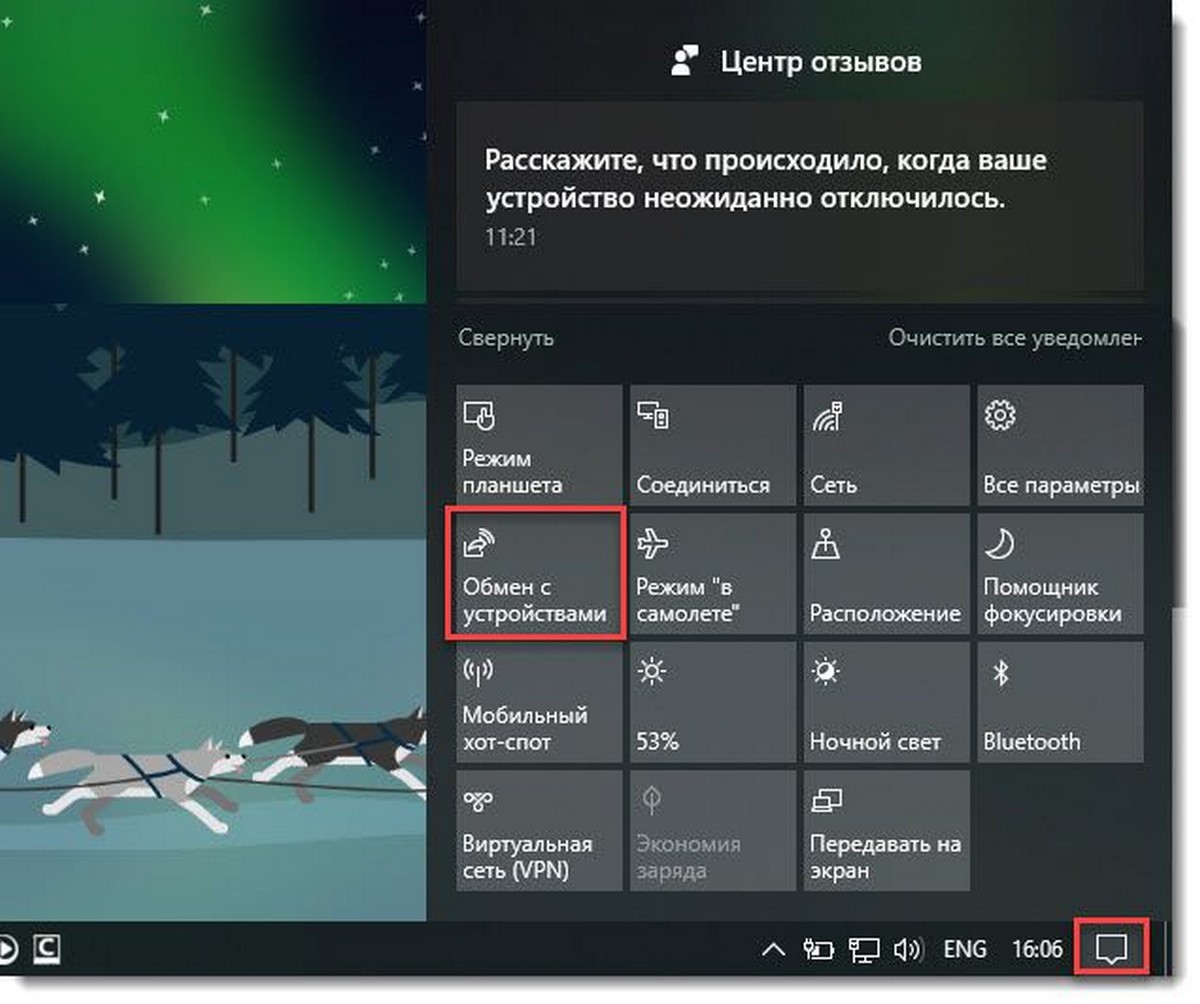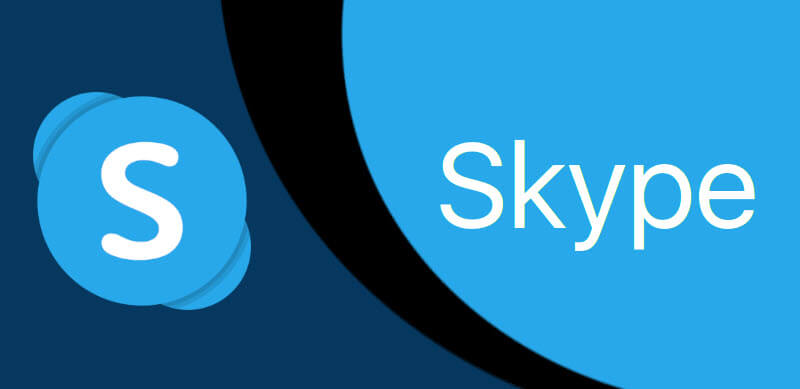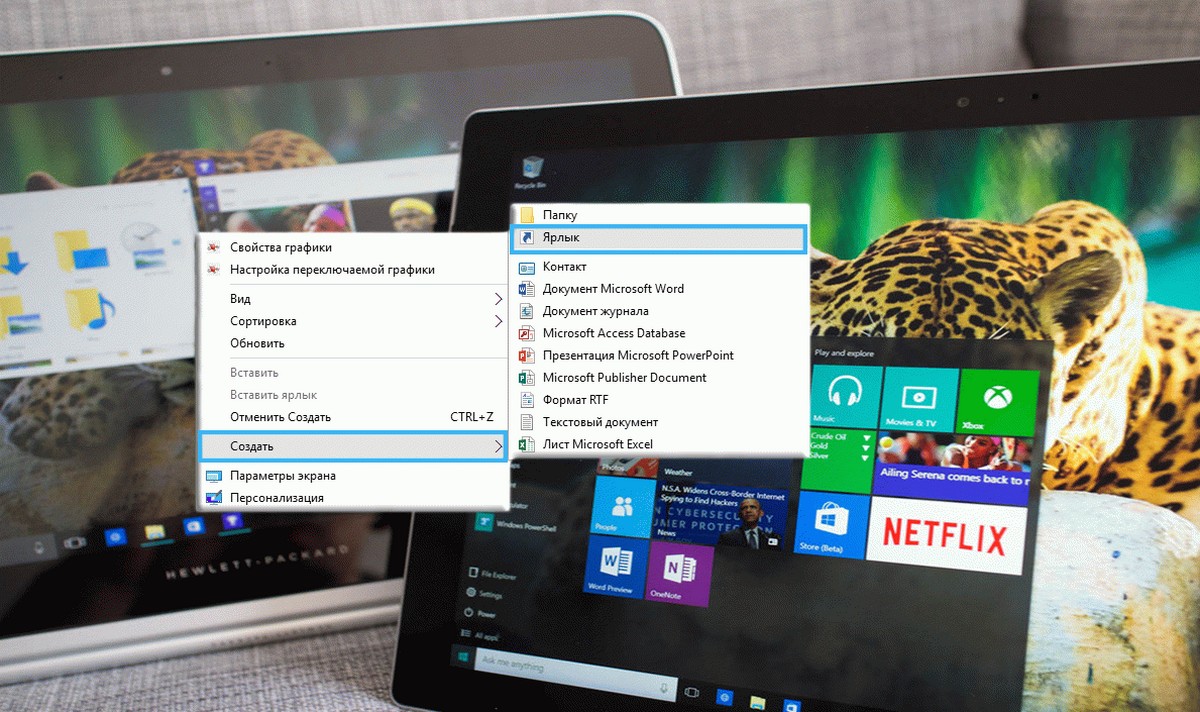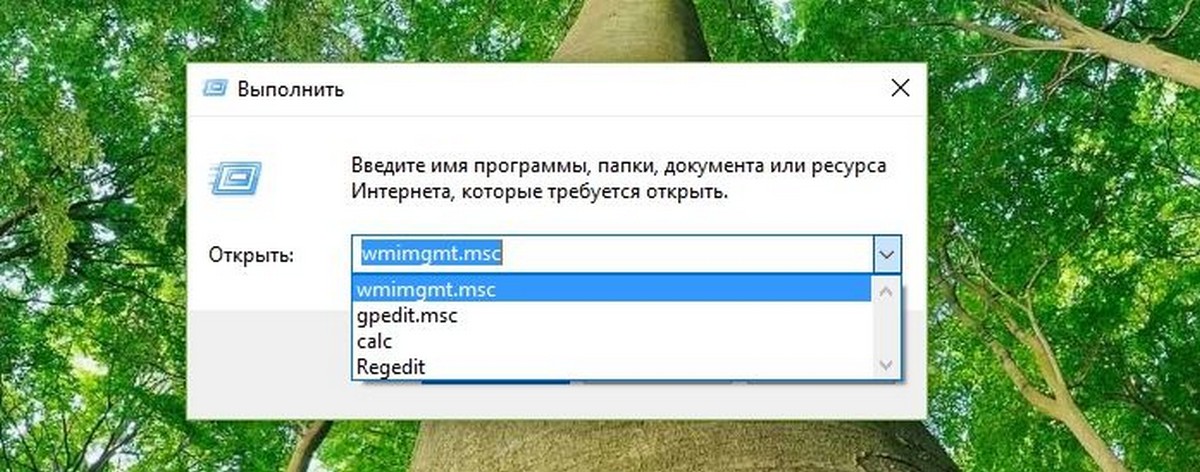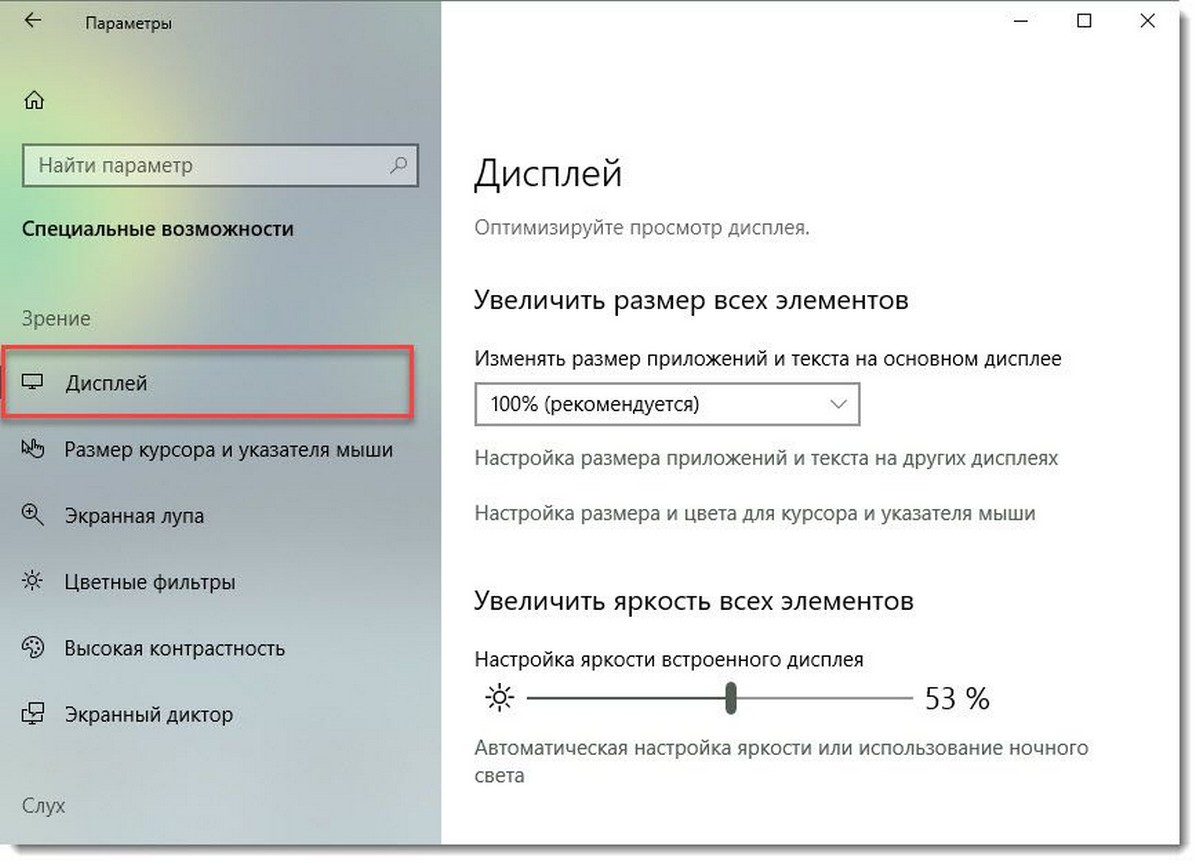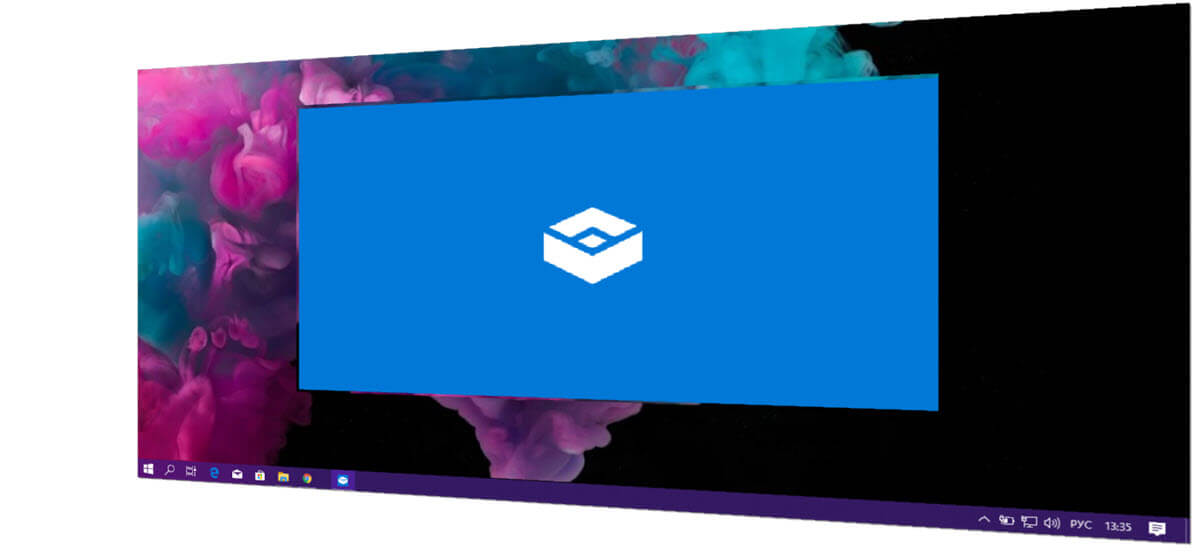С настройками по умолчанию Windows 10 позволяет встроенным приложениям, а также приложениям, которые вы установили из магазина, работать в фоновом режиме. Приложения, работающие в фоновом режиме, могут отправлять уведомления, получать информацию и продолжать работу, даже если вы их не используете.
Например - приложение «Почта» в Windows 10 работает в фоновом режиме. При работе в фоне оно проверяет наличие новых писем и показывает уведомления на рабочем столе, когда вы получаете новое письмо в своем почтовом ящике.
Как уже говорилось ранее, не только встроенные приложения, но и все приложения, установленные из магазина, могут работать в фоновом режиме по умолчанию. Хотя это хорошая функция, десятки приложений, работающих в фоновом режиме, могут использовать значительные ресурсы вашей системы.
Кроме того, вы можете увеличить время работы от батареи, остановив приложения, работающие в фоновом режиме. Это означает, что, если у вас есть ноутбук или планшет, вы должны разрешить только необходимым приложениям в данный момент, работать в фоновом режиме и отключить менее важные и ненужные приложения.
Вы можете легко, просмотреть все приложения, работающие в фоновом режиме, перейдя в раздел «Конфиденциальность» в приложении «Параметры» и запретить запуск всех или некоторых приложений в фоновом режиме.
Запретить запуск приложений в фоновом режиме в Windows 10.
В этом руководстве мы рассмотрим, как запретить запуск в фоновом режиме всех или отдельных приложений Windows 10.
Шаг 1. Откройте приложение «Параметры» и перейдите в раздел «Конфиденциальность» → «Фоновые приложения».
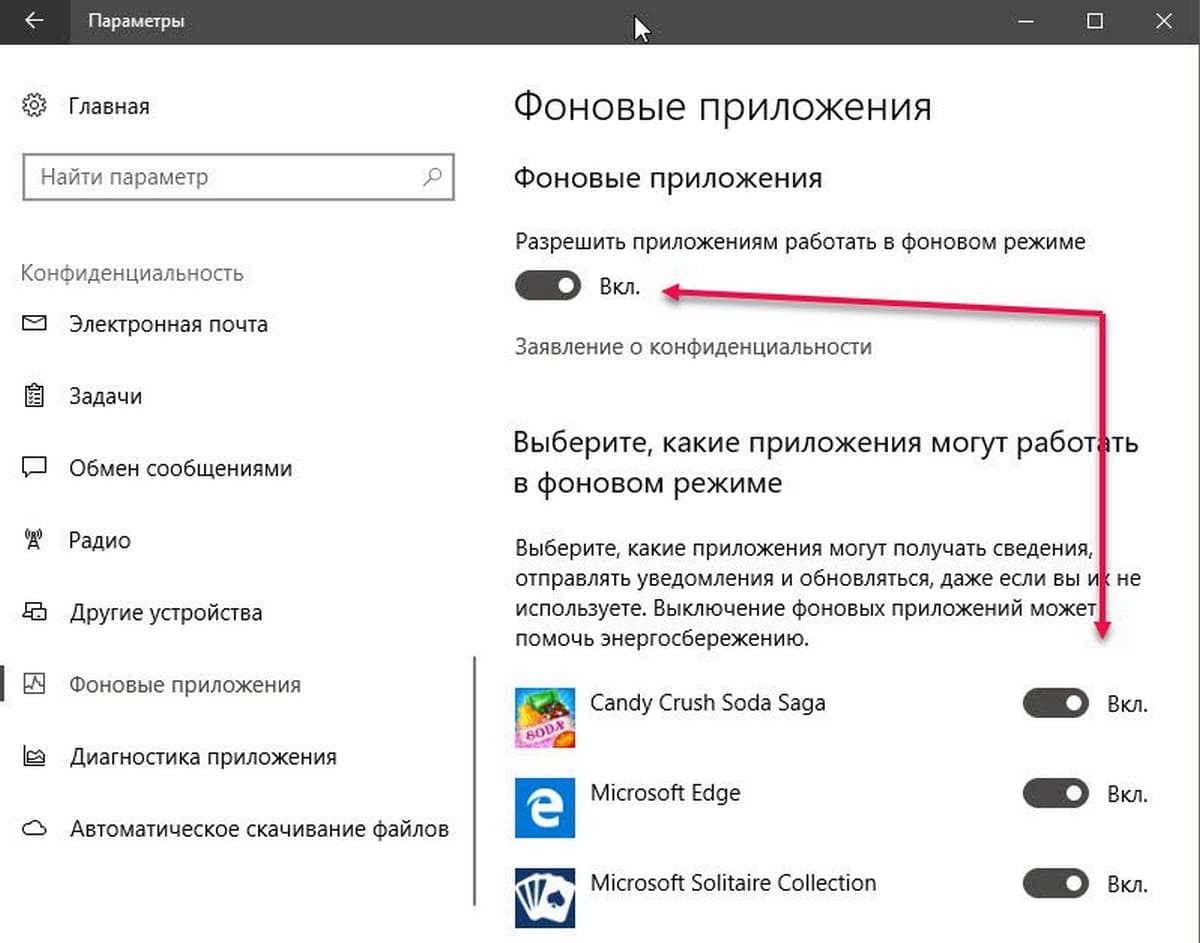
Шаг 2. В разделе «Фоновые приложения» передвиньте ползунок в положение «Откл.» чтобы Запретить всем приложениям работать в фоновом режиме. Мы рекомендуем вам отключить только те приложения, которые вы редко используете для работы.
Если вы хотите отключить определенное приложение, прокрутите страницу вниз. Здесь вы найдете все приложения, у которых есть привилегия для запуска в фоновом режиме. Отключите отдельные приложения, которые, по вашему мнению не должны работать в фоновом режиме.
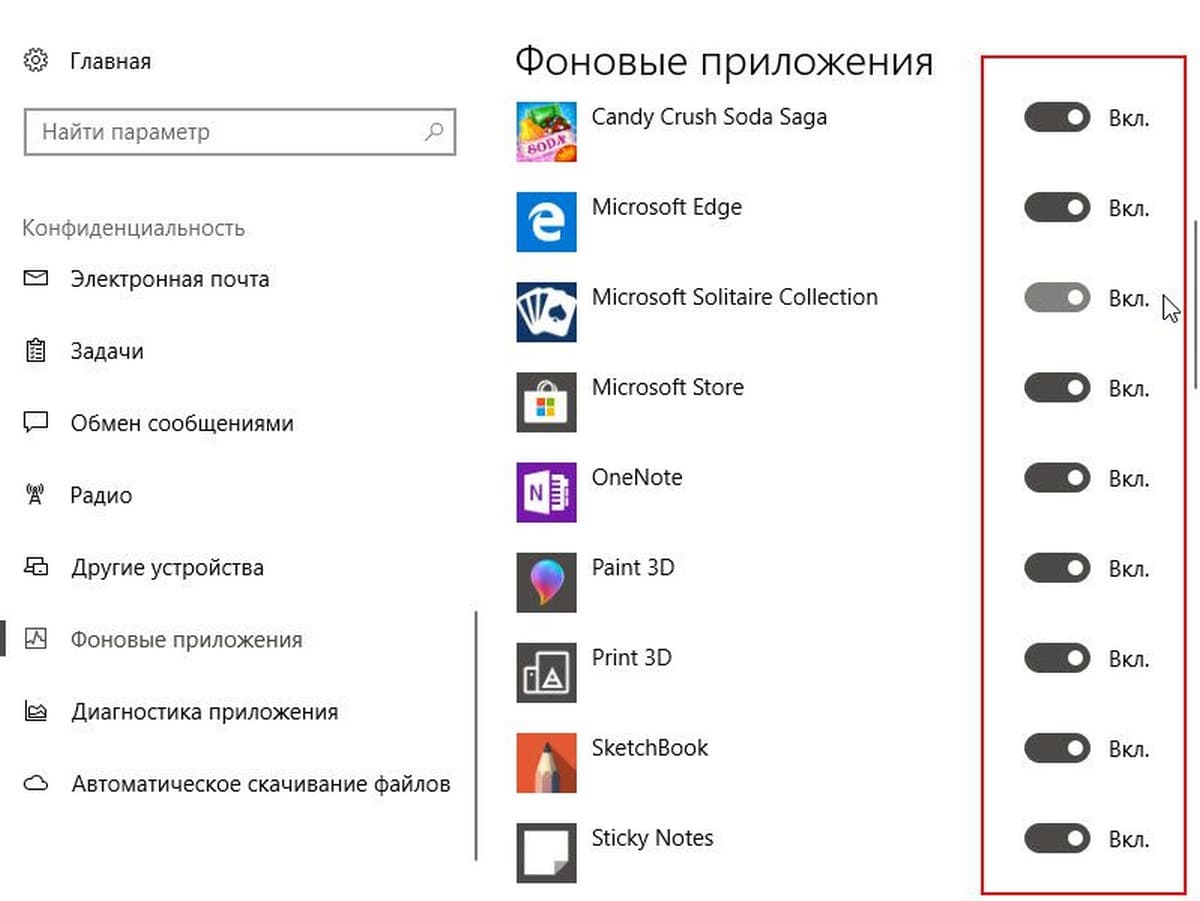
Мы рекомендуем вам не отключать такие приложения, как Почта, Facebook, Магазин, OneNote, Skype, Погода и Центр безопасности Защитника Windows.
Примечание: Знаете ли вы, что Windows 10 автоматически останавливает все приложения, работающие в фоновом режиме, при работе в режиме экономии заряда батареи ?